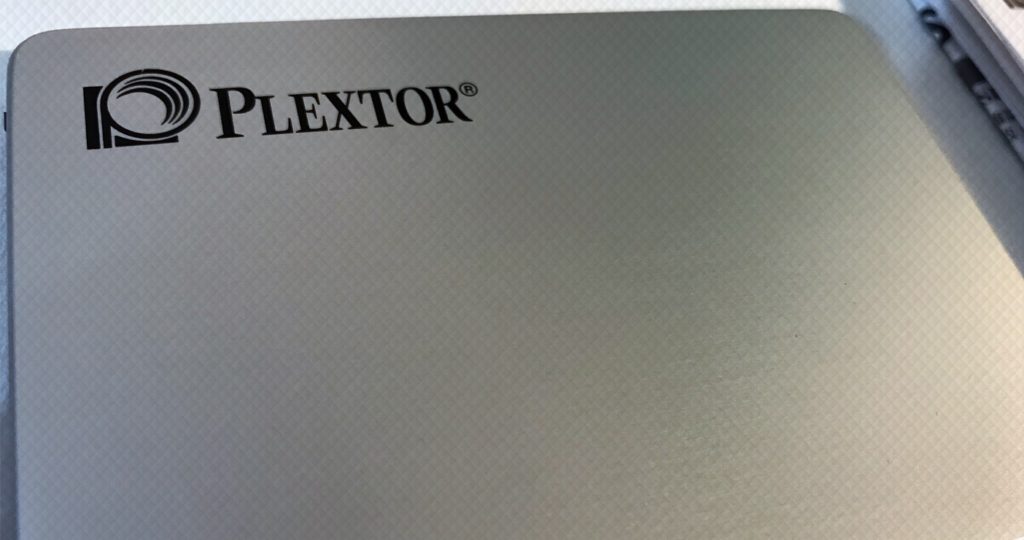Autor: Doggielino
[nextpage title=“Einleitung“ ] Ob YouTuber, Streamer oder Tester bei Hardware Inside, die Wahl des richtigen Mikrofons ist, gerade für Anfänger,…
Wir hatten bereits vor dem Release die Gelegenheit Ni No Kuni 2: Revenant Kingdom für Euch anzuspielen. An dieser Stelle…
20. März 2018 – Reykjavik, Island – Von heute bis zum 3. April können sich die Spieler von EVE Online – dem einzigartigen,…
[nextpage title=“Einleitung“ ]Ob Fotos, Geschäftsunterlagen oder die Doktorarbeit, von solch wichtigen Daten sollten immer Backups vorhanden sein. Hilfreich dabei ist…
[nextpage title=“Einleitung“ ]Wer „Magnat“ hört, kommt vermutlich erst mit dem zweiten Gedanken darauf, dass dies die Bezeichnung für einen reichen…
Nacon hat im letzten Jahr einige neue Controller in den Markt gebracht. Neben dem Revolution Pro und dem Revolution Pro…
[nextpage title=“Einleitung“ ] Wir armen PC-Bastler stehen ja immer wieder vor vielfältigen Schwierigkeiten, die wir zu lösen haben. Im Zusammenhang…
Wer eine 2,5“-SSD für sein System sucht, findet bei den Händlern eine riesige Auswahl und hat damit die Qual der…
Singapur, 10. Januar 2018 – Creative Technology Ltd hat heute den audiophilen Aurvana Trio-Ohrhörer angekündigt, das neueste Produkt der beliebten…
LAS VEGAS (CES 2018) – Razer™, der global führende Lifestyle-Brand für Gamer, kündigt heute an, dass Netflix auf dem Razer…